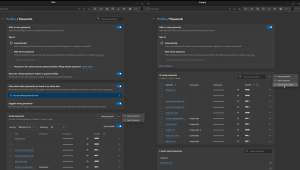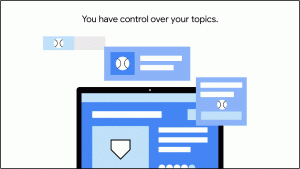Skatiet sadaļu Joslas platuma lietojuma atjaunināšana operētājsistēmā Windows 10, izmantojot Activity Monitor
Sākot ar Windows 10 Fall Creators Update, ir ļoti viegli redzēt Windows atjaunināšanas joslas platumu un neļaut sistēmai Windows 10 izmantot visu jūsu interneta savienojumu, lai lejupielādētu milzīgus atjauninājumus. Apskatīsim, kā to var izdarīt.
Windows 10 Fall Creators Update, kas pazīstams arī kā versija 1709, pievieno iespēju ierobežot Windows Update pieejamo joslas platumu. Tātad, veicot atjaunināšanu, Windows 10 nenogalinās jūsu interneta ātrumu, un jūs varēsiet pārlūkot tīmekļa vietnes, straumēt video un darīt visu, kas prasa joslas platumu. Šo iespēju ļoti novērtēs lietotāji ar lēnu interneta savienojumu. Skat
Ierobežojiet Windows atjaunināšanas joslas platumu operētājsistēmā Windows 10
Ir īpaša funkcija Activity Monitor, kas ļaus jums redzēt kopējo joslas platumu, ko izmanto OS atjauninājumi un veikala lietotņu lejupielādes. Tas arī parāda datu apjomu, kas nāk no citiem datoriem LAN un internetā, ja šī opcija ir iespējota sadaļā Iestatījumi.
Šie jaunie līdzekļi ir daļa no Windows atjaunināšanas piegādes optimizācijas, kas ļauj iegūt atjauninājumus un Windows veikala programmas no citiem avotiem, nevis Microsoft. Tas var palīdzēt ātrāk iegūt atjauninājumus un lietotnes, ja jums ir ierobežots vai neuzticams interneta savienojums. Un, ja jums pieder vairāk nekā viens dators, tas var samazināt interneta joslas platumu, kas nepieciešams, lai visi jūsu datori būtu atjaunināti. Piegādes optimizācija arī nosūta atjauninājumus un lietotnes no jūsu datora uz citiem datoriem jūsu lokālajā tīklā vai datoriem internetā.
Apskatīsim, kā izmantot Activity Monitor, lai izmērītu atjaunināšanas joslas platuma lietojumu.
Lai skatītu atjaunināšanas joslas platuma lietojumu operētājsistēmā Windows 10, rīkojieties šādi.
- Atveriet Iestatījumu lietotne.
- Atveriet sadaļu Atjaunināšana un drošība -> Windows atjaunināšana.
- Labajā pusē noklikšķiniet uz Papildu opcijas.
- Nākamajā lapā noklikšķiniet uz saites Piegādes optimizācija apakšā. Skatiet zemāk redzamo ekrānuzņēmumu:
- Noklikšķiniet uz Aktivitātes monitors saite apakšā.
Tur varat redzēt kopējo joslas platuma lietojumu un lejupielādes/augšupielādes ātrumu Windows atjaunināšanas pakotnēm un veikala lietotņu atjauninājumiem.
Tieši tā.